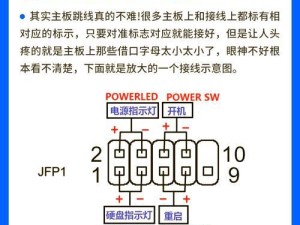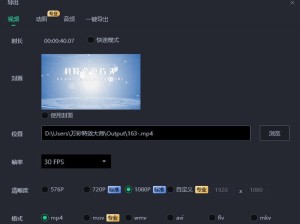电脑显卡是我们日常使用电脑的重要组件之一,它负责处理图像和视频,直接影响电脑的显示效果和性能。然而,长时间使用后,显卡上会积累大量灰尘,影响散热效果,导致电脑运行变慢甚至崩溃。为了保持电脑的稳定性能,我们需要定期清理显卡上的灰尘。本文将教你如何进行电脑显卡灰尘清理。

了解电脑显卡的工作原理及灰尘对其影响
在清理电脑显卡灰尘之前,我们需要了解电脑显卡的工作原理以及灰尘对其造成的影响。电脑显卡上的散热器通常会受到灰尘的覆盖,导致散热不畅,温度上升,进而影响显卡的性能。清理显卡灰尘对保持显卡稳定运行至关重要。
准备清理电脑显卡灰尘所需工具
在进行电脑显卡灰尘清理之前,我们需要准备一些工具。我们需要一个小型的吹风机或者空气喷罐来清除灰尘。一块软布或者专用的显卡清洁布用于擦拭显卡表面。一把细小的刷子用于清理难以到达的角落。

关闭电脑并断开电源
在进行任何电脑硬件清理操作之前,务必关闭电脑并断开电源。这样可以避免发生电击或者其他意外情况。待电脑完全断电后,才能进行下一步操作。
拆卸电脑机箱并找到显卡位置
我们需要拆卸电脑机箱,以便更好地找到显卡的位置。打开机箱侧板后,我们可以清楚地看到显卡插槽和连接线。记住显卡的位置以便后续清理操作。
轻轻拔出显卡
在拆卸电脑显卡之前,我们需要注意一些细节。查看显卡插槽的固定方式,有些需要轻轻按下才能拔出,有些则需要拧下螺丝。拔出显卡时要轻轻用力,避免造成不必要的损坏。

利用吹风机或空气喷罐清除灰尘
现在,我们可以将显卡取出后,利用吹风机或者空气喷罐清除显卡上的灰尘。注意要将喷嘴对准灰尘处,并保持适当距离,以免过于接近而造成损坏。
用刷子清理难以到达的角落
除了利用吹风机或者空气喷罐清除灰尘外,我们还可以用细小的刷子清理显卡上难以到达的角落。轻轻刷除积聚的灰尘,注意不要用力过猛,以免损坏显卡。
用软布擦拭显卡表面
在清理完显卡上的灰尘后,我们可以使用软布或者专用的显卡清洁布来擦拭显卡表面。这样可以去除表面的油污和指纹,使显卡焕然一新。
重新安装显卡
在清理完显卡后,我们需要重新安装显卡。按照之前记住的插槽位置,轻轻插入显卡,确保插槽完全连接。再次拧紧螺丝或者按下固定扣,确保显卡牢固安装。
恢复电脑供电并重新启动
在重新安装好显卡后,我们需要恢复电脑供电并重新启动电脑。这样可以确保显卡正常工作,并测试显卡是否清理成功。
定期清理电脑显卡灰尘
为了保持电脑的稳定性能,我们需要定期清理电脑显卡上的灰尘。建议每隔3个月进行一次彻底的清理,并定期检查散热器是否有积尘。
使用电脑显卡风扇控制软件
除了定期清理电脑显卡灰尘外,我们还可以使用电脑显卡风扇控制软件来调节风扇转速。适当提高风扇转速可以增加散热效果,减少灰尘积累。
避免在灰尘多的环境中使用电脑
在尽可能的情况下,我们应该避免在灰尘多的环境中使用电脑,以减少灰尘对电脑显卡的影响。尽量选择干净、通风良好的地方使用电脑。
保持电脑整体清洁
除了清理电脑显卡灰尘外,我们还需要保持整体电脑的清洁。定期清理机箱内部和外部的灰尘,以及其他硬件设备上的灰尘,保持整个电脑的稳定运行。
通过本文的教程,我们学习了如何清理电脑显卡上的灰尘,以保持电脑稳定性能。定期清理电脑显卡灰尘是非常重要的,它可以延长显卡的使用寿命并提高电脑性能。希望这些方法可以帮助到你,使你的电脑始终保持最佳状态。